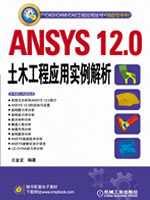第三章 结构静力学分析
第三节 应用实例
3.3.1 结构静力学分析应用实例解析——工字梁承载分析
1.问题描述
有一型号为32a的工字梁,其跨度为2m,两端固定,在其中心线上承受线载荷P,如图3-1所示,求解支反力。(弹性模量为220GPa,泊松比为0.3,载荷 =20000N·m)
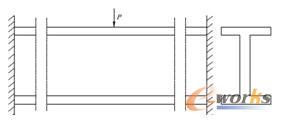
图3-1 工字梁承载示意图
2.问题分析
该问题属于结构静力学问题。由于梁的跨度远大于其他方向上的尺寸,因此在分析过程中采用如图3-2所示的有限元分析模型,通过选择相应的梁单元进行求解,简化3D模型复杂的建模过程和求解步骤。
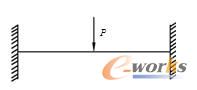
图3-2 有限元分析模型
3.求解步骤
(1)建立工作文件名和工作标题
1)进入ANSYS/Multiphysics的程序界面后,在菜单Utility Menu中选择File→Change Jobname命令,弹出Change Jobname对话框。在[/FILNAM]Enter new Jobname文本框中输入工作名称EXERCISE2,单击“OK”按钮,关闭该对话框。
2)在菜单Utility Menu中选择File→Change Title命令,弹出Change Title对话框,在文本框中输入I BEAM SUBJECTED TO CONCENTRATED FORCE,单击“OK”按钮,关闭该对话框。
(2)定义单元类型
1)在菜单Main Menu中选择Preprocessor→Element Type→Add/Edit/Delete命令,弹出Element Types对话框,单击“Add”按钮,弹出Library of Element Types对话框,在Library of Element Types列表框选择Structural Beam,2D elastic 3,在Element type reference number文本框中输入1,单击“OK”按钮,关闭该对话框。
2)单击Element Types对话框上的“Close”按钮,关闭该对话框。
3)在菜单Main Menu中选择Preprocessor→Real Constants→Add/Edit/Delete命令,弹出Real Constants对话框,单击“Add”按钮,弹出Element Type for Real Constants对话框,单击“OK”按钮,弹出Real Constants for BEAM3对话框,参照图3-3对其进行输入,单击“OK”按钮关闭对话框。单击“Close”按钮,关闭Real Constants对话框。
(3)定义材料性能参数
1)在菜单Main Menu中选择Preprocessor→Material Props→Material Models命令,弹出Define Material ModelBehavior对话框。在Material Models Available栏中依次单击Structural→Linear→Elastic→Isotropic选项,弹出Linear Isotropic Properties for Material Number1对话框,在EX文本框中输入2.2E11,在PRXY文本框中输入0.3,如图3-4所示,单击“OK”按钮,关闭该对话框。

图3-3 “输入BEAM3单元实常数”对话框

图3-4 “输入弹性模量和泊松比”对话框
2)在Define Material Model Behavior对话框中选择Material→Exit命令,关闭该对话框。
3)在菜单Main Menu中选择Preprocessor→Sections→Beam→Common Sections命令,弹出Beam Tool对话框,在Sub-Type下拉菜单中选择工字梁标记,在W1、W2、W3、t1、t2、t3文本框中分别输入32a型工字梁的特征参数(W1=0.13、W2=0.13、W3=0.32、t1=0.015、t2=0.015、t3=0.0095)。单击“Preview”按钮,ANSYS显示窗口显示工字梁的相关信息,如图3-5所示,单击“OK”按钮,关闭该对话框。

图3-5 工字梁信息显示对话框
(4)创建几何模型、划分网格
1)在菜单Main Menu中选择Preprocessor→Modeling→Create→Keypoints→In Active CS命令,弹出Create Keypoints in Active Coordinate System对话框,在NPT Keypoints number文本框中输入1,在X、Y、Z Location in active CS文本框中分别输入0,0,0,单击“Apply”按钮;在NPT Keypoints Number文本框中输入2,在X、Y、Z Location in active CS文本框中分别输入2,0,0,单击“OK”按钮,关闭该对话框。
2)在菜单MainMenu中选择Preprocessor→Modeling→Create→+Lines→Lines→In Active Coord命令,弹出Lines in Active拾取菜单,在文本框中输入1,2,单击“OK”按钮,关闭该对话框。
3)在菜单Main Menu中选择Preprocessor→Meshing→Size Cntrls→ManualSize→Lines→Picked Lines命令,弹出Element Size on…拾取菜单,在文本框中输入1,单击“OK”按钮,弹出Element Sizes on Picked Lines对话框,在NDIV No.of element divisions文本框中输入20,其余选项采用默认设置,单击“OK”按钮,关闭对话框。
4)在菜单Main Menu中选择Preprocessor→Meshing→Mesh→Lines命令,弹出Mesh Lines拾取菜单,在文本框中输入1,单击“OK”按钮,关闭该菜单。
5)在菜单Utility Menu中选择File→Save as命令,弹出Save DataBase对话框,在Save Database to文本框中输入EXERCISE21.db,保存操作过程,单击“OK”按钮,关闭对话框。
(5)加载求解
1)在菜单Main Menu中选择Solution→Analysis Type→New Analysis命令,弹出New Analysis对话框,选择分析类型为Static,单击“OK”按钮,关闭该对话框。
2)在菜单Utility Menu中选择Parameters→Scalar Parameters命令,弹出Scalar Parameters对话框,在Selection文本框中输入NODE1=NODE(0,0,0),单击“Accept”按钮,输入NODE2=NODE(1,0,0),单击“Accept”按钮,输入NODE3=NODE(2,0,0),单击“Accept”按钮,如图3-6所示。单击“Close”按钮,关闭该对话框。
3)在菜单Main Menu中选择Solution→Define Loads→Apply→Structural→Displacement→On Nodes命令,弹出Apply U,ROT on N…选择菜单,在文本框中输入NODE1,NODE3,单击“OK”按钮,弹出Apply U,ROT on Nodes对话框,参照图3-7对其进行设置,单击“OK”按钮,关闭该对话框。
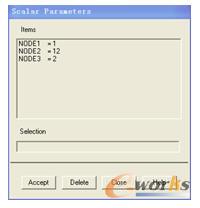
图3-6 “获取参数”对话框
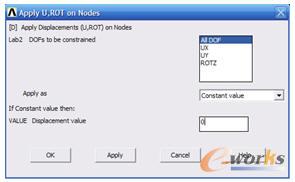
图3-7 “在节点上施加位移载荷”对话框
4)在菜单Main Menu中选择Solution→Define Loads→Apply→Structural→Force/Moment→on Nodes命令,弹出Apply F/M on Nodes对话框,在文本框中输入NODE2,单击“OK”按钮,弹出Apply F/M on Nodes对话框,在Lab Direction of Force/Mom下拉列表中选择FY,在VALUE Force/moment value文本框中输入-2E4,单击“OK”按钮,关闭该对话框。
5)在菜单Utility Menu中选择File→Save as命令,出现Save DataBase对话框,在Save Database to输入栏中输入EXERCISE22.db,保存操作过程,单击“OK”按钮,关闭该对话框。
6)在菜单Main Menu中选择Solution→Solve→Current LS命令,单击Solve Current Load Step对话框上的“OK”按钮,ANSYS开始求解计算。求解结束后,ANSYS显示窗口出现Note提示框,单击“Close”按钮,关闭该对话框。
7)在菜单Utility Menu中选择File→Save as命令,出现Save DataBase对话框,在Save Database to输入栏中输入EXERCISE23.db,保存求解结果,单击“OK”按钮,关闭该对话框。
(6)查看求解结果
1)在菜单Main Menu中选择General Postproc→Plot Results→Contour Plot→Nodal Solu命令,弹出Contour Nodal Solution Data对话框,选择Nodal Solution→DOF Solution→Y-Component of displacement,单击“OK”按钮,ANSYS显示窗口显示如图3-8所示的Y方向位移场分布等值线图。
2)在菜单Main Menu中选择General Postproc→List Results→Reaction Solu命令,弹出List Reaction Solution对话框,在Lab Item to be listed列表框中选择All items,单击“OK”按钮,ANSYS显示窗口显示如图3-9所示的节点反作用力计算结果。
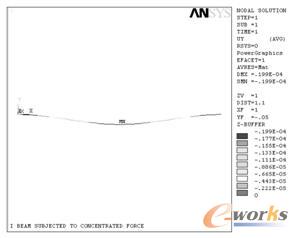
图3-8 Y方向位移场分布等值线图
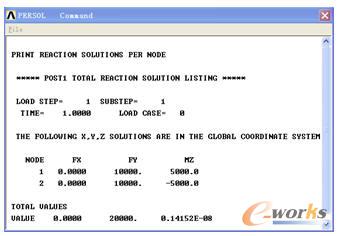
图3-9 节点反作用力计算结果
3)在菜单Utility Menu中选择File→Exit命令,弹出Exit from ANSYS对话框,选择Quit→No Save!选项,单击“OK”按钮,退出ANSYS。
4.命令流文件
/FILNAM,EXERCISE2 !定义工作文件名
/TITLE,I BEAM SUBJECTED TO CONCENTRATED FORCE !定义工作标题
/PREP7 !进入前处理器
ET,1,BEAM3 !定义单元类型
R,1,0.006655,0.00019,0.32 !设置单元实常数
MP,EX,1,2.2E11 !定义材料弹性模量
MP,PRXY,1,0.3 !定义材料泊松比
SECTYPE,1, BEAM,I !定义梁的种类
SECDATA,0.13,0.13,0.32,0.015,0.015,0.0095 !输入工字梁的横截面信息
K,1,0,0,0 !创建关键点
K,2,2,0,0
L,1,2,20 !生成线段
LMESH,1 !对线段进行网格划分
FINISH
/SOLU !进入求解器
ANTYPE,0 !指定分析类型
*SET,NODE1,NODE(0,0,0) !获取节点编号
*SET,NODE2,NODE(1,0,0)
*SET,NODE3,NODE(2,0,0)
D,NODE1,ALL !施加位移约束
D,NODE3,ALL
F,NODE2,FY,-2E4 !施加集中力载荷
SOLVE !开始求解计算
FINISH
/POST1
PLNSOL,U,Y !显示Y方向位移
PRRSOL !列出反作用结果
FINISH
/EXIT !退出ANSYS